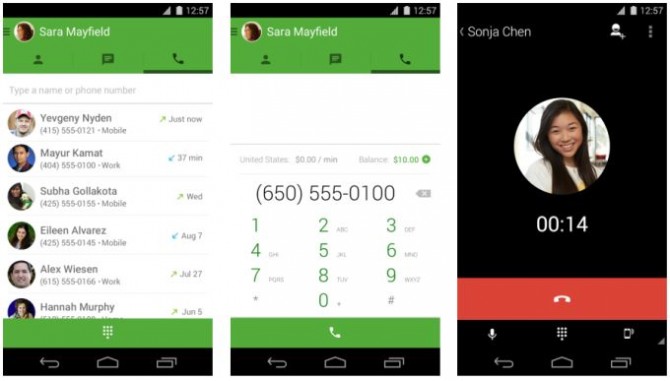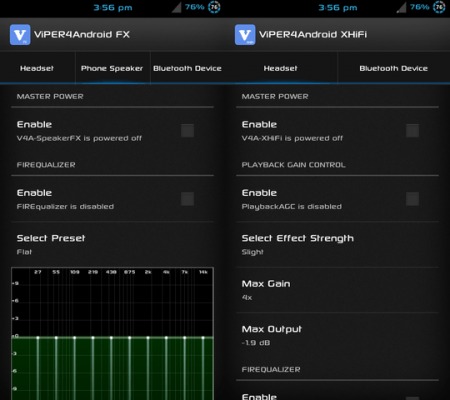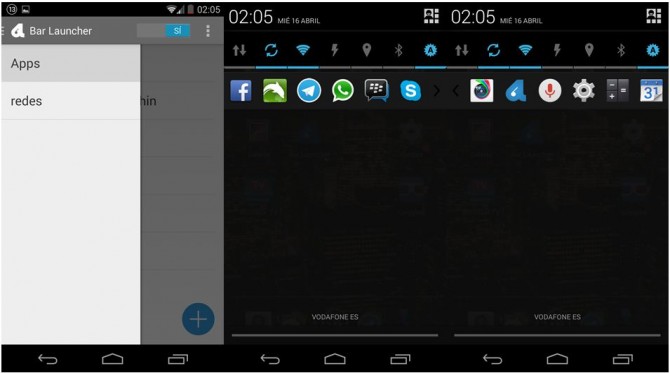Ahora que Google se ha decidido darle batalla a otros servicios de llamadas gratuitas como Skype o Line es momento de aprender a sacarle provecho a Hangouts. Solo tienes que seguir estos pasos para tener acceso a este servicio:
- Descarga e instala la aplicación Hangouts Dialer. Es básica para aprovechar el servicio.
- Descarga e instala (si aún no la tienes) la versión 2.3 de Hangouts. La puedes buscar desde Google Play o descargarla a tu ordenador e instalarla manualmente.
Como llamar gratis con Hangouts
Cuando tengas estas dos aplicaciones en tu teléfono podrás olvidarte de Hangouts Dialer ya que solo utilizarás el ícono de Hangouts. Aunque este doble paso no parece tener mucha lógica, no debes pasarlo por alto. Los pasos para realizar tus llamadas son:
- Ve a tus contactos de Hangouts.
- Solo podrás llamar gratis a aquellos que tengan el ícono verde. No te olvides de esto, porque si llamas a quienes no tengan dicho ícono te cobrarán la tarifa correspondiente a su ubicación.
- Entras en el chat con tu contacto.
- Da clic en el ícono del teléfono que está en la parte superior.
- ¡Listo! Tu llamada ha iniciado y podrás hablar todo el tiempo que desees mientras tengas internet.
¡A disfrutar de llamadas gratis con Hangouts en Android!
Aunque existen varias herramientas gratuitas para realizar llamadas, la ventaja de Hangouts es que su base de datos es inmensa y seguro podrás encontrar a muchos de tus amigos en un solo sitio. Solo te queda activar esta herramienta y disfrutarla.